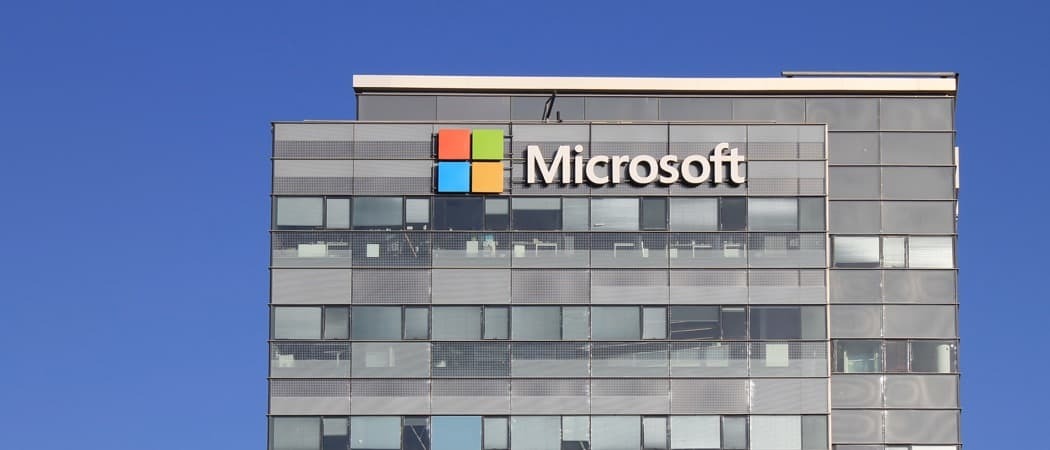Cross Promoot uw sociale profielen met Facebook: Social Media Examiner
Hulpmiddelen Voor Sociale Media Facebook / / September 25, 2020
 Ben je actief op meerdere sociale platforms?
Ben je actief op meerdere sociale platforms?
Gebruikt u uw Facebook-pagina om meer volgers op andere platforms te krijgen?
Door links naar al je sociale profielen op Facebook te promoten, weten je fans waar ze je nog meer kunnen vinden.
In dit artikel ontdek je zes manieren om promoot uw sociale profielen op uw Facebook-pagina.

Luister naar dit artikel:
Waar abonneren: Apple Podcast | Google Podcasts | Spotify | RSS
Scroll naar het einde van het artikel voor links naar belangrijke bronnen die in deze aflevering worden genoemd.
# 1: neem sociale links op in het gedeelte Over
U kunt links naar sociale sites toevoegen in het gedeelte Over van uw Facebook-pagina. Voeg ze toe aan elk deel van uw beschrijving waar ze passen.
als jij neem een link op in uw korte beschrijving, wordt het weergegeven in het gedeelte Over van uw belangrijkste Facebook-tijdlijn.
Op de EasyLunchboxes pagina markeren speciale pijltekens de sociale links. Als je deze tekens in je Over-sectie wilt gebruiken, kopieer en plak ze dan van een andere site.
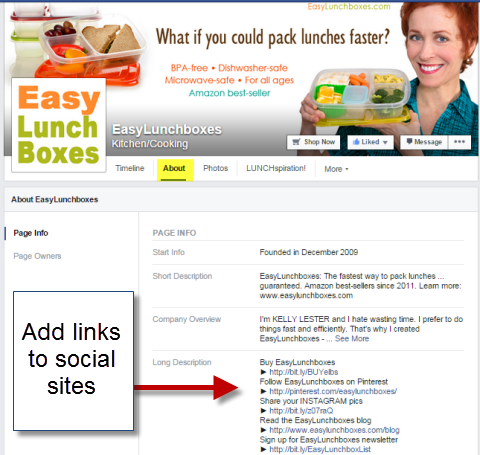
# 2: Maak een lijst van sociale platforms in de omslagfotobeschrijving
De beschrijving van je omslagfoto is een van de meest onderbenutte plaatsen voor tekst en links. Wanneer iemand op je omslagfoto klikt, ziet hij de volledige beschrijving van de foto, zodat je daar alles kunt toevoegen wat je wilt promoten.
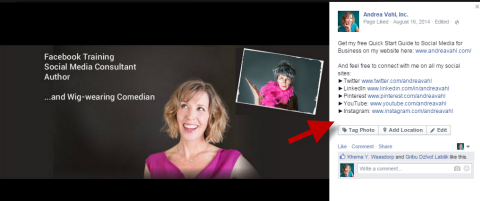
Hoewel dit je misschien niet honderden nieuwe volgers op al je sociale profielen oplevert, is het zo'n snelle en pijnloze bewerking, waarom zou je er niet 10 seconden over doen om een kleine crosspromotie te doen?
# 3: aangepaste tabbladen toevoegen voor sociale netwerken
Een Facebook-app naar uw pagina, ook wel een tabblad genoemd, kan een geweldige manier zijn om bezoekers uw andere socialemediaprofielen te laten zien. Derden (niet Facebook) ontwikkelen deze apps en ze werken allemaal net even anders.
Hier zijn enkele van de apps waarmee u eenvoudig uw andere sociale accounts naar uw Facebook-pagina kunt brengen:
- Woobox
- TabSite
- ShortStack
- Pagemodo
Er zijn veel meer apps die u ook kunnen helpen bij het toevoegen van een aangepast tabblad aan uw pagina.
Uw apps kunnen ook in de linkerzijbalk van uw tijdlijn verschijnen, en dat kunt u ook pas de miniatuur aan zodat deze overeenkomt met uw huisstijl.
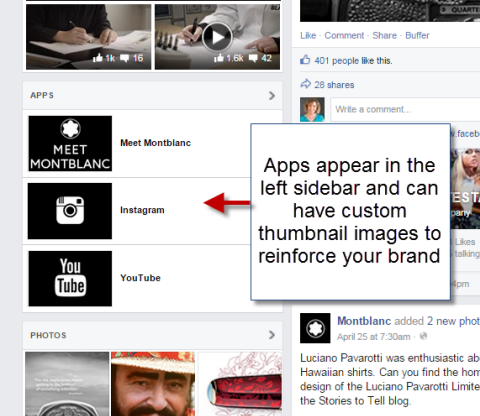
Een van de voordelen van het toevoegen van links naar uw sociale sites aan uw pagina is dat mensen u gemakkelijk kunnen volgen vanaf het tabblad en uw activiteit kunnen zien.
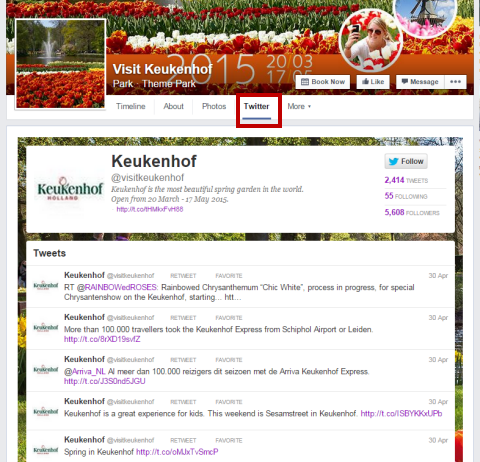
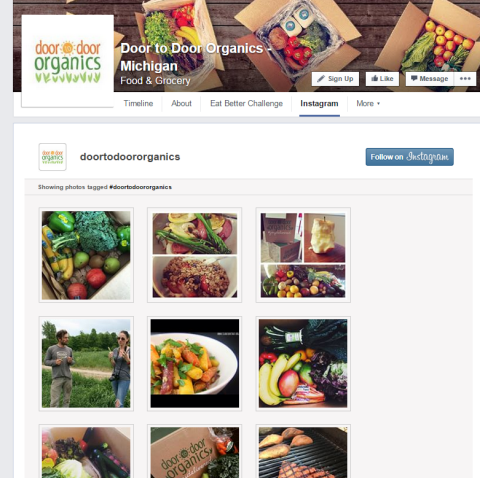
Houd er rekening mee dat mobiele gebruikers uw tabbladen op hun telefoon niet kunnen zien, dus als jevoeg een link naar uw tabblad toe, zorg ervoor dat het zo is “mobiel klaar. " Dit betekent dat het een speciale link heeft die identificeert wanneer gebruikers zich op een mobiel apparaat bevinden en hen naar een aparte site brengt waarop de inhoud van uw tabblad wordt weergegeven.
# 4: Maak een fotoalbum met sociale pictogrammen
U kunt een Facebook-album samenstellen met pictogrammen van uw sociale kanalen en sociale links opnemen in de fotobeschrijvingen. Wanneer je dit album voor het eerst deelt, zullen je volgers het zien, en dat kan altijd een link naar het album opnieuw delen als een leuke manier voor mensen om uw profielen op andere sociale sites te zien.
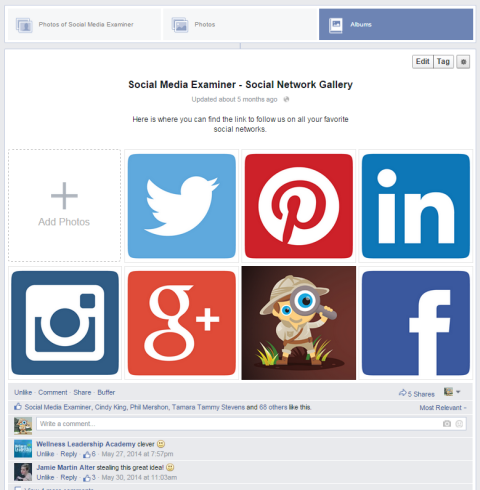
Het voordeel van het plaatsen van de foto's in een album is dat ze iets beter zichtbaar zijn dan een enkele afbeelding die naar beneden wordt gedrukt in uw uploads als u meer foto's toevoegt.
Volg YouTube-marketingtraining - online!

Wilt u uw betrokkenheid en verkoop met YouTube verbeteren? Doe dan mee met de grootste en beste bijeenkomst van YouTube-marketingexperts terwijl ze hun bewezen strategieën delen. U ontvangt stapsgewijze live instructies gericht op YouTube-strategie, video's maken en YouTube-advertenties. Word de YouTube-marketingheld voor uw bedrijf en klanten terwijl u strategieën implementeert die bewezen resultaten opleveren. Dit is een live online trainingsevenement van je vrienden bij Social Media Examiner.
KLIK HIER VOOR DETAILS - UITVERKOOP EINDIGT 22 SEPTEMBER!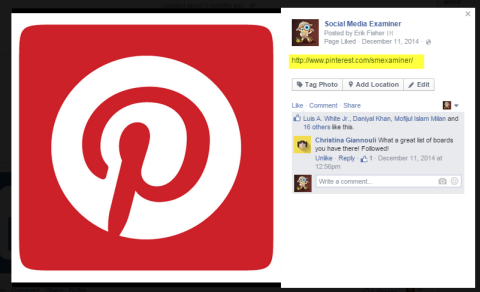
# 5: deel inhoud van andere sociale kanalen
Door inhoud van andere kanalen te delen met uw Facebook-pagina, kunt u al uw sociale profielen cross-promoten en wordt het gemakkelijker om inhoud op meerdere plaatsen te plaatsen.
Maar onthoud altijd het ware doel. Als je bijvoorbeeld echt verkeer naar een blogpost probeert te leiden, heeft het geen zin om de tweet van de pin van de blogpost op Facebook te delen. Het zou iemand te veel klikken kosten om daar te komen. Maar af en toe delen van uw profielen op andere sociale sites helpt de aandacht op die kanalen te vestigen.
Als je deelknoppen hebt, is het delen van inhoud van je andere sociale profielen met je Facebook-pagina meestal een kwestie van de bestemming naar je pagina veranderen.
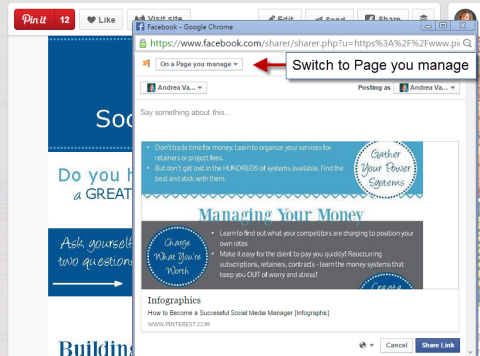
Op Instagram is het delen van uw berichten met uw Facebook-pagina een kwestie van uw instellingen wijzigen. Standaard deelt Instagram afbeeldingen met uw persoonlijke profiel wanneer u Facebook verbindt met uw Instagram-account.
Naar verander de bestemming voor het delen van Instagram-afbeeldingen van je Facebook-profiel naar je pagina, open de Instagram-app en ga naar Instellingen (de drie stippen in de rechterbovenhoek als je naar je profiel kijkt). Vervolgens tik op Gekoppelde accounts.
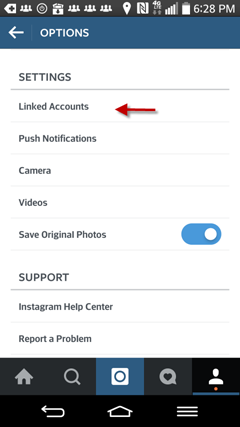
Nu tik op Facebook om de bestemming te wijzigen.
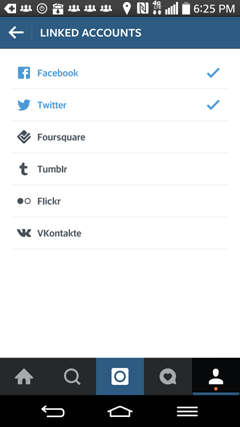
Bewerk waar u uw Instagram-foto's wilt hebben wanneer u op Delen op Facebook tikt.
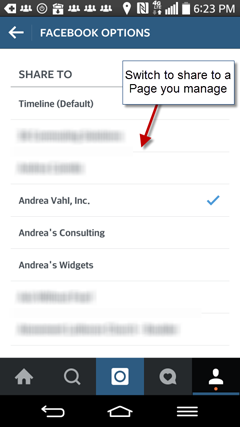
Als u slechts enkele foto's naar uw Facebook-pagina wilt, moet u deze instelling handmatig wijzigen voordat u deze deelt. Of u kunt een tijdelijke oplossing instellen, zoals een IFTTT recept (besproken in de volgende sectie) om slechts enkele afbeeldingen naar uw Facebook-pagina te sturen.
# 6: Automatiseer sociaal delen
Een beetje automatisering kan goed zijn. Hoewel het een geweldig idee is om native berichten op sociale sites te plaatsen, zodat u foto's van het juiste formaat kunt uploaden of de taal die bij de site past, soms is het handig om met één klik op een van uw profielen te posten knop.
Er zijn veel tools die u hierbij kunnen helpen, en de onderstaande lijst is zeker niet volledig. Hier zijn een paar manieren om te automatiseren:
Stuur al uw Facebook-paginaberichten naar Twitter door ze hier verbinden. Deze optie wordt niet voor iedereen aanbevolen, aangezien je berichten worden ingekort op 140 tekens (met een link terug naar het originele Facebook-bericht) en je misschien niet wilt dat elk bericht naar Twitter gaat.
Gebruik tools om in meerdere profielen tegelijk te posten. Met deze tools kunt u maak je bericht en selecteer vervolgens naar welke sociale profielen het gaat. Veel van de tools hebben ook andere functies, zoals analyse, speciale planning en teambeheer.
- Buffer
- Hootsuite
- Oktopost
- Edgar
- SocialOomph
- Rignite
- AgoraPulse
- Sprout Social
- Shareist
Gebruik IFTTT om regels te maken rond een type bericht of share dat u wilt automatiseren. Als u bijvoorbeeld enkele afbeeldingen voor een evenement in een speciaal Facebook-album wilt plaatsen, kunt u een recept maken om het proces te automatiseren.
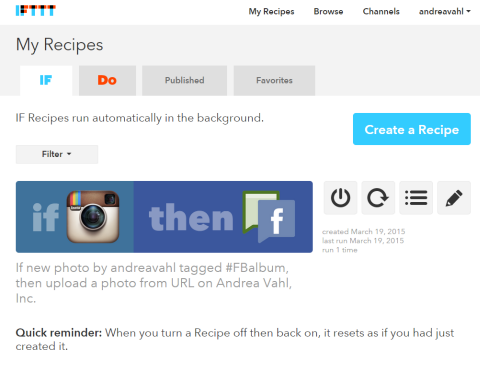
Door anderen bewust te maken van uw Facebook-pagina en op meerdere plaatsen contact te maken met mensen, is de kans groter dat uw berichten worden gezien.
Denk aan uw eigen surfgedrag en hoe vaak u berichten op alle plaatsen tegelijk ziet. Als je op mij lijkt, komt het waarschijnlijk niet zo vaak voor. Maak je dus geen zorgen dat je je publiek met dezelfde berichten overspoelt als je op meerdere plaatsen post.
Gevolgtrekking
Ik vind dat de meeste bedrijven de fout maken door hun andere sociale vastgoed niet vaak genoeg te promoten. Zorg ervoor dat u enkele van deze tips gebruikt om bekendheid te geven aan uw andere sociale kanalen.
En jij? Promoot je links naar al je socialemediaprofielen? Wat werkt het beste voor jou? Deel uw mening in de reacties hieronder.